
steamdeck系统重装 Steam Deck如何安装Win10系统
发布时间:2024-02-27 16:35:45 来源:锐得游戏网
近日全球最大的数字游戏发行平台Steam宣布推出了一款名为Steam Deck的便携游戏设备,这款设备采用了全新的操作系统SteamOS 3.0,但对于习惯了使用Windows系统的玩家来说,这可能不太习惯。幸运的是Steam Deck还支持安装Windows 10操作系统,使玩家可以更加自由地享受各种游戏体验。接下来我们就来了解一下,安装Windows 10系统到Steam Deck的具体方法。
Steam Deck如何安装Win10系统


1.创建 Windows10安装驱动器。
首先得去微软官网下载win10的安装驱动器,在官网或者是谷歌都能搜索到,其实就是把steam Deck当成是小型电脑就好了,一样的操作。
2.关闭电源,将 USB 驱动器插入Steam Deck。
3.按住降低音量按钮并打开系统电源以访问启动菜单,如果您使用的是 Steam Deck的按键,请使用方向键移动到“EFU USB 设备”,然后按 A 将其选中,就是类似在电脑主板bios中设置USB启动。
4.之后自动进入Windows 安装程序。如果你使用的是 USB-C 集线器,则可能需要插入键盘和鼠标。Steam Deck 的按键在这里会没反应,如果你没有键盘和鼠标,触摸屏可以使用。
5.选择您的语言,然后单击或点击“下一步”。
6.单击或点击“立即安装”。
7.激活 Windows。如果您有产品密钥,系统会要求您在此处输入。如果您需要,可以使用触摸屏键盘。如果您没有密钥,请选择“我没有产品密钥”。
8.选择您的 Windows 版本,然后单击或点击“下一步”,可以选择专业版或者家庭版。
9.同意条款和条件以继续。选中该框并单击或点击“下一步”,如果你不这样做,就会停止并返回 SteamOS。
10.选择自定义 Windows 安装。升级安装仅适用于已安装 Windows 版本的计算机。
11.当你去安装 Windows 时,你会注意到 SSD 被分成了八个分区,你不能在其中任何一个分区上安装 Windows,您必须删除分区才能安装 Windows,我们删除了分区8,这是其中最大的分区。
12.选择“Drive0Unallocated Space”并点击或单击“下一步”。
13.Windows 将开始安装。
14.Steam Deck将重启,可能会看到屏幕方向发生了几次变化。
15.接着就跟windows启动一样,可能会叫你设置一些东西,也可以跳过设置,如果您想连接到互联网,则需要一根以太网转 USB 电线。
16.由于 Windows 驱动程序尚未最终确定,我们收到一条错误消息。显示“正在搜索显示驱动程序:屏幕、分辨率、性能和电池寿命可能会降低,直到兼容的驱动程序完成安装。”
17.这时候你会发现屏幕是横的,转到开始 > 设置 > 系统 > 显示。
18.向下滚动到显示方向并选择“横向”以将屏幕定向摆正。
19.接着去下载驱动。
本文介绍了关于SteamDeck系统重装的内容,如果对您有所帮助,那将是非常有意义的事情。
热门游戏
- 相关攻略
- 小编精选
-

steamdeck装windows Steam Deck win10系统安装方法
Steam Deck是一款由Valve公司推出的掌上游戏主机,拥有强大的性能和丰富的游戏资源,吸引了众多玩家的关注,虽然Steam Deck默认搭载的是基于Linux的Stea...
2024-04-02
-
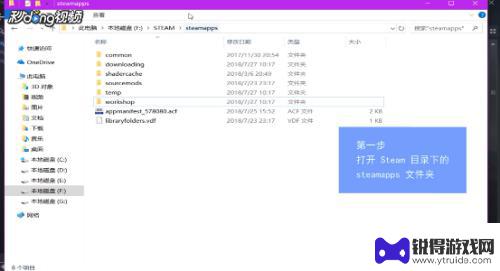
重装系统后steam 怎么 重装系统后steam游戏如何恢复
重装系统后steam 怎么,当我们需要重装系统时,很多人都会担心自己在Steam上下载的游戏会丢失,或者需要重新下载和安装,然而,幸运的是,Steam提供了一种简便的方式来恢复...
2023-09-04
-
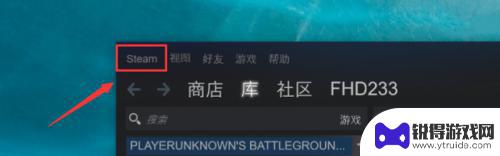
steam重装游戏怎么恢复 重装系统后如何恢复steam游戏
在进行系统重装后,很多玩家都面临着一个问题:如何恢复已经在Steam平台上安装的游戏?毫无疑问Steam作为全球最大的数字游戏发行平台之一,拥有大量的游戏资源和用户,重新安装系...
2024-01-26
-
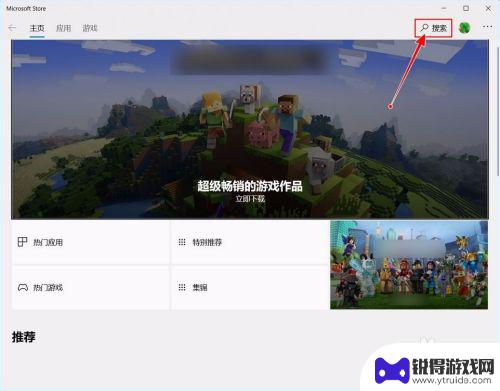
纸牌游戏怎么安装 Win10纸牌游戏怎么玩
在Win10系统中,纸牌游戏一直是备受玩家喜爱的经典游戏之一,安装纸牌游戏并不复杂,只需在Microsoft Store中搜索纸牌游戏并下载安装即可。而要玩纸牌游戏也非常简单,...
2024-10-31
-
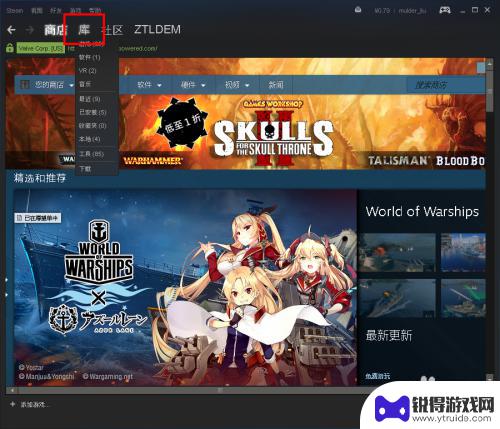
steam刷装备游戏 Steam如何在Win10中还原游戏文件
Steam刷装备游戏 Steam如何在Win10中还原游戏文件是一篇介绍在Windows 10系统中如何还原Steam游戏文件的文章,随着Steam平台的流行和玩家对游戏装备的...
2024-02-14
-

macbook安装steam Steam如何在Mac系统上安装
macbook安装steam,随着科技的不断进步,电子游戏已经成为了人们消遣时光的重要方式之一,而在Mac系统上,安装Steam成为了众多游戏爱好者的追求。作为一款全球知名的游...
2023-09-20
-

三国杀移动版如何免绑 三国杀手机号解绑教程
在玩三国杀移动版游戏时,有时候我们可能会遇到需要更换手机号或解绑手机号的情况,但是很多玩家却不知道如何正确地进行解绑操作,导致账号被绑定在一个无法使用的手机号上。今天我们就来介...
2025-03-16
-

魔镜物语怎么看id 新手玩家游戏ID攻略
在游戏中,每个玩家都有一个独特的游戏ID,这个ID可以代表着玩家在游戏中的身份和角色,对于新手玩家来说,选择一个合适的游戏ID是非常重要的,它不仅能够帮助其他玩家更好地认识你,...
2025-03-16














